Adding cards
You can add cards to Wallet in the following ways:
- using applications that support Wallet;
- using Mail or Messages;
- via web browser;
- barcode scanning;
- via AirDrop sharing;
- directly from your Mac;
- by tapping the Wallet notification you received when paying with Apple Pay at a merchant connected to this service.
If you don’t see the option to add a card, ticket, or other services to Wallet, contact your merchant to see if Wallet cards are supported.
What iPhones can I install Apple Pay on
Smartphones that support mobile money transfer have a built-in NFC chip that allows you to exchange data over a short distance. Such a chip was not installed in earlier flagships, so there is a problem in using the mobile transaction system on some Apple devices. Consider which iPhones currently support contactless payments:
- iPhone 6/6 Plus;
- iPhone 6s/6s Plus;
- iPhone 7/7 Plus;
- iPhone SE.
To the dismay of many users, the revolutionary iPhone 5, 5c and 5s do not support Apple Pay. The only possible solution for owners of the flagships of the fifth model is to use the development of the Cupertino company using the Apple Watch smart watch. All you have to do is sync your iPhone 5 with your smartwatch.
Set up Apple Pay

On iPhone 6 and iPhone 6 Plus or later, you can also add credit, debit cards, and prepaid cards to Wallet to pay for purchases with Apple Pay.
Tap a card and then tap it to view settings and more information. On the properties screen, you can do the following:
- remove card;
- Share the map. Not all maps can be shared.
- update the information on the card by pulling it down;
- open or install the program related to the card;
- enable or disable the auto-update function;
- enable or disable the display on the lock screen;
- Enable or disable the automatic selection function for contactless cards.
The properties screen can also display other useful information about the card (such as the contact information of a merchant).
How to set up Apple Wallet on iPhone
In order to connect the contactless payment system, you need to install the Wallet application on your phone after authorization using your personal Apple ID. After a successful login, you will be able to add a payment card. By selecting the appropriate function, the user will be asked to take a picture of his personal bank card. You can opt out of this method by entering all the data manually.
Next, you will need to confirm the entered information by entering the code that Sberbank will send to the user’s number. If words such as “Card activated. MasterCard Standard Ready for Apple Pay”, then you can start successfully using the contactless payment system.
For Sberbank customers, connecting the contactless payment function is much easier and faster. All that is required is to launch the Wallet application and select the appropriate bank card, which will automatically appear in the wallet collection.
https://www.youtube.com/watch?v=tplI3hZrXPE
Owners of synchronized smartwatches will receive a notification immediately after activating the card on their iPhone, which will offer to add this card to the device. The program will prompt you to come up with a small password, after which the user in the Wallet application will be able to add a card, after filling in the necessary information. The only thing that will need to be done is to confirm your identity again by entering the code from the SMS from Sberbank.

The Wallet app comes preinstalled on all modern iPhones and iPod Touch players, but there is no Wallet app for the iPad. You have several ways to set up the app on your smartphone. Вы можете добавлять данные следующим образом:
- Сканированием штрихкода карты;
- Через веб-версию;
- Из своей почты или сообщений;
- С помощью сторонних программ;
Вы можете обратиться к той компании/магазину, кто выдал вам карту, с вопросом – поддерживается ли карта программой Wallet. К сожалению, российский бизнес упорно не замечает столь удобное приложение. Большинство скидочных карт не получится добавить, но ситуация постепенно меняется в лучшую сторону. Сегодня в России с приложением работают карточки «РОЛЬФ Премиум», «АВТОДОР-Платные дороги», «Адамас» и некоторые другие.
Если вам пришли билеты на почту, то вы можете добавить их в Wallet одним кликом. Если билеты пришли, но почтовый сервис не предлагает добавить билеты в Wallet, то это значит, что приложение не поддерживает данные билеты. Также вы можете добавить карты и билеты из других приложений. Например, если вы купите авиабилеты в официальном приложении Аэрофлота, то после оплаты билеты автоматически отобразятся в вашем электронном кошельке.
Вы можете редактировать все добавленные карты и билеты. Для этого вам нужно выбрать значок «i» напротив необходимой карты или билета. Далее у вас откроется окно, где будут отображены все доступные настройки.
В этом окне вы можете удалить карту или поменять ее настройки. Также вы можете открыть общий доступ к данным. Вы можете разрешить приложению отслеживать ваше месторасположение, и автоматически предлагать вам нужную карту или билеты. Например, если вы находитесь в аэропорту, то благодаря гео-локации приложение предложит вам посадочный талон, а на вокзале – билет Аэроэкспресса.
Тем, кто хочет изменить порядок карт/билетов в приложении, достаточно нажать на нужную карту и удерживая палец перетащить карту в нужное место. Если у вас несколько устройств, то вы можете синхронизировать данные между ними при помощи iCloud.
Использование системы

Рассмотрим, какие существуют способы использования приложения для мобильных платежей. После активации карты можно смело начинать пользоваться данной системой, оплачивая покупки в супермаркетах и магазинах. Для этого достаточно поднести свой айфон к терминалу, не открывая приложение Wallet. Телефон автоматически распознает платежное устройство и предложит сделать сканер отпечатка пальца. После того, как пользователь прикоснется своим пальцем к Touch ID, с банковской карты снимутся деньги за соответствующую покупку.
Стоит помнить, что сфера использования разработки яблочной компании достаточно широка. Средство было разработано для пользователей, дабы облегчить любую деятельность, связанную с транзакционными платежами. Любой желающий может в один клик совершать покупки в интернет-магазине, а также пользоваться различными услугами дополнений в специальном магазине приложений. Теперь заплатить за любую услугу достаточно, коснувшись своим пальцем к Touch ID.
Мобильные транзакции – уникальная разработка, способная значительно облегчить жизнь любого человека, позволив ему совершать любые покупки и оплаты за считанные секунды, совершенно не беспокоясь о безопасности.
Использование абонемента iTunes Pass
Вы можете добавлять денежные средства на счет идентификатора Apple ID, чтобы быстро оплачивать покупки в магазинах iTunes Store, App Store и iBooks Store, не доставая саму карту.
Чтобы добавить абонемент iTunes Pass в программу Wallet, выберите App Store {amp}gt; «Ввести код» {amp}gt; «Начало работы с iTunes Pass». После этого можно добавить средства в iTunes Pass. Пополнить счет iTunes Pass можно также в розничных магазинах Apple Store во многих странах и регионах.
Как платить с помощью Apple Wallet
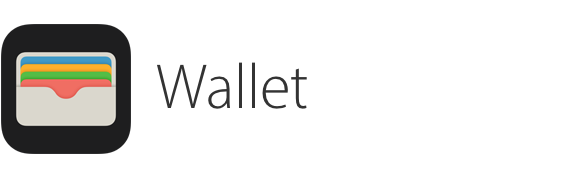
Если ваша карта не появляется на экране блокировки в нужный момент, перейдите в программу Wallet и выберите карту, чтобы отсканировать ее. Отсутствие карты может быть связано со следующими причинами:
- отключены службы геолокации;
- для карты отключена функция отображения на заблокированном экране;
- устройство продавца не поддерживает эту функцию.
* Операции по отправке и получению денежных средств с помощью Apple Pay и карты Apple Pay Cash являются услугами, которые предоставляются банком Green Dot, членом ФКСД (Федеральной корпорации страхования депозитов). Условия и положения см. на этой странице.
Информация о продуктах, произведенных не компанией Apple, или о независимых веб-сайтах, неподконтрольных и не тестируемых компанией Apple, не носит рекомендательного характера и не рекламируются компанией. Apple is not responsible for the selection, functionality, or use of third party websites or products.
Apple is also not responsible for the accuracy or validity of information posted on third party websites. Please be aware that the use of any information or products posted on the Internet comes with risks. Please contact your supplier for more information. Other company or product names may be trademarks of their respective owners.
After adding a bank card to Apple Wallet, you will be able to pay using your Apple device. The feature is called Apple Pay and is only available on devices running iOS 9 and above, and on a limited number of devices. The Apple Wallet app also works on devices running earlier versions of the operating system, such as iOS 7, but the ability to pay by phone is only supported by the latest Apple devices.
 NFC Expert
NFC Expert